Як змінити тему, кольори та багато іншого, щоб створити чудовий робочий стіл у Windows 11

Ось посібник про те, як змінити тему, кольори та інші елементи в Windows 11, щоб створити чудовий робочий стіл.
Якщо ви хочете запланувати одноразове вимкнення після 5-хвилинної затримки на своєму ПК з Windows 10:
Запустіть командний рядок з меню «Пуск».
Введіть "shutdown /s /t 300" (300 означає затримку в секундах).
Натисніть кнопку повернення. З’явиться запит на підтвердження.
Якщо ви хочете запланувати вимкнення Windows 10 , ви можете вимкнути роботу за таймером, який дає змогу відійти від пристрою, не скасуючи тривалі завдання. У цьому посібнику ми покажемо вам два способи, які дозволять вам запланувати автоматичне вимикання, одноразово або за звичайним розкладом.
Найпростіший спосіб додати одноразовий таймер вимкнення – це викликати його за допомогою командного рядка. Запустіть командний рядок з меню «Пуск» (введіть «cmd» у вікно пошуку), щоб почати використовувати цей метод.
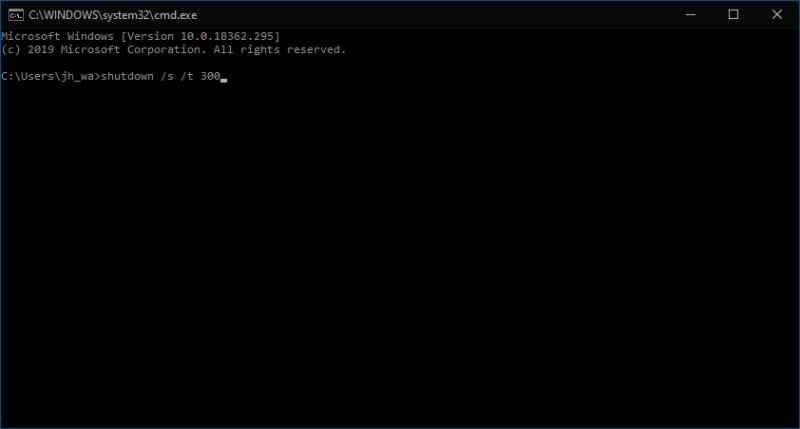
Синтаксис команди завершення роботи такий:
вимкнення /s /t 300
Введіть команду та натисніть Enter. Ви побачите попередження про те, що ваш пристрій вимкнеться через 5 хвилин. Затримка вказується в секундах як значення після /t у команді – змініть це число, щоб змінити час очікування Windows перед завершенням роботи.
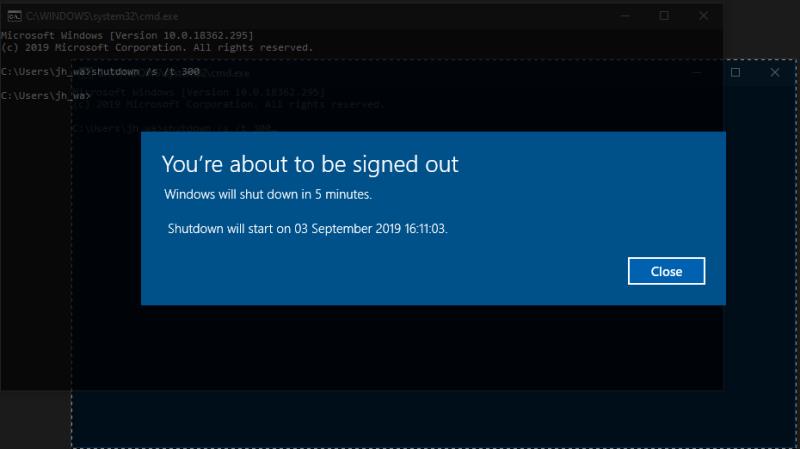
Тепер ви можете закрити командний рядок і продовжувати використовувати свій ПК. Крім того, заблокуйте його та відійдіть від нього, залишивши фонові завдання на завершення. У будь-якому випадку Windows автоматично вимкнеться, примусово закривши всі програми, коли закінчиться таймер. Ви можете перервати вимкнення в будь-який момент, запустивши shutdown /a. Ось розширений список команд, які можна використовувати для планування вимкнення Windows 10 за допомогою командного рядка.
Утиліта Windows Task Scheduler дозволяє запускати програми за розкладом. Можна використовувати різноманітні тригери, хоча в цій статті ми зупинимося на часовому тригері.
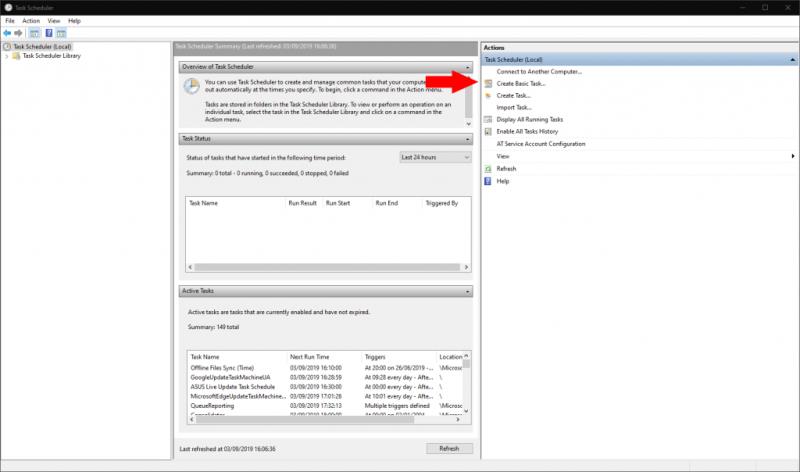
Відкрийте Планувальник завдань, знайшовши його в меню «Пуск». На панелі «Дії» праворуч натисніть «Створити основне завдання» та назвіть завдання «Завершення роботи». Натисніть кнопку «Далі», щоб продовжити.
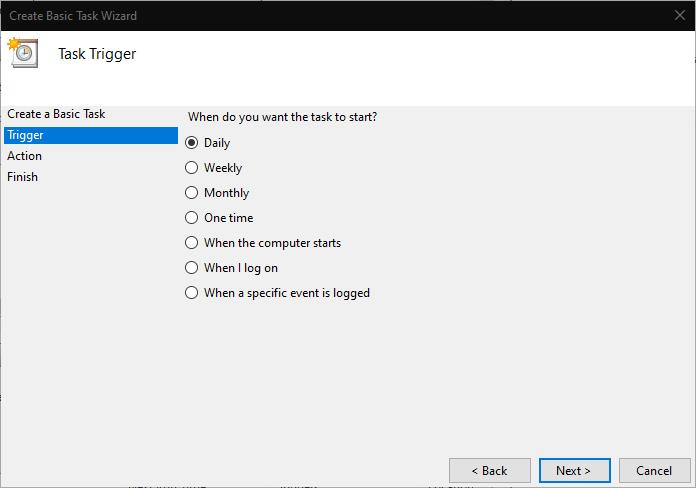
Тепер вам потрібно визначити тригер для вимкнення. Ви можете вибрати щоденне, щотижневе та щомісячне повторення або вибрати одноразову подію. Натисніть «Далі», щоб зробити свій вибір і вказати параметри для свого тригера. У нашому випадку ми автоматично вимикаємо пристрій о 22:00 щодня.
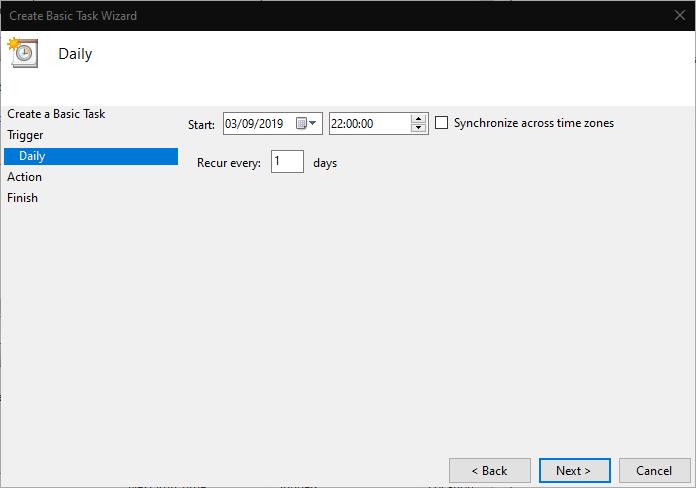
Натисніть «Далі», щоб перейти до екрана налаштування дії. Виберіть «Запустити програму» та натисніть «Далі». У розділі «Програма/скрипт» введіть shutdown. Введіть /s /t 0 у поле «Додати аргументи» – ви помітите зверху, що ми все одно маємо вказати затримку вимкнення, але при використанні «0 секунд» таймер закінчується негайно.
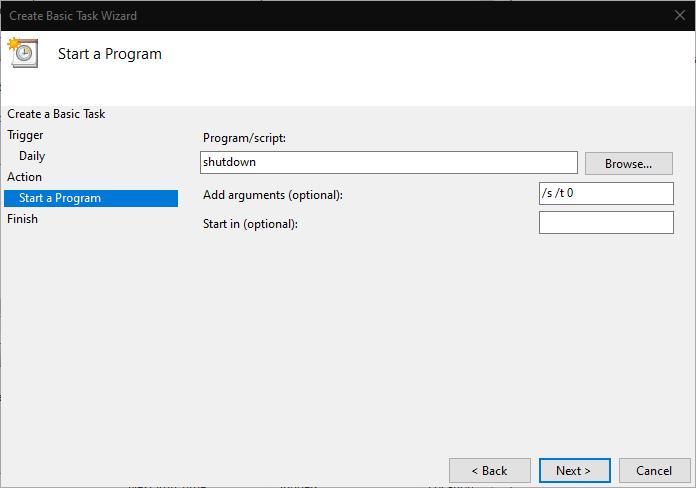
Нарешті, знову натисніть «Далі», щоб переглянути та зберегти своє завдання. Він автоматично ввімкнеться, коли ви натиснете останню кнопку «Готово». Тепер ви можете бути впевнені, що ваш пристрій автоматично вимкнеться в призначений час, тож ви можете продовжувати виконувати завдання, навіть якщо залишите пристрій без нагляду.
Ось посібник про те, як змінити тему, кольори та інші елементи в Windows 11, щоб створити чудовий робочий стіл.
Ось як ви можете отримати максимальну віддачу від Microsoft Rewards для Windows, Xbox, Mobile, покупок і багато іншого.
Чи траплялося вам, що на вашому комп’ютері з Windows 10 щось переривається, і вам доводиться виходити або вимкнути комп’ютер? Ви хотіли б, щоб був спосіб
Захистіть свій пароль Microsoft, змінюючи його час від часу. Забули пароль облікового запису Microsoft? Без проблем, ось що вам потрібно зробити.
Чи хотіли ви коли-небудь мати можливість миттєво перейменовувати файли в Windows 10? PowerToys підтримує PowerRename, ще одну дивовижну утиліту, яку пропонує
Якщо ви вже використовуєте PowerToys, можливо, ви вже знаєте про всі доступні корисні утиліти, які полегшують ваше життя, включно з диспетчером клавіатури.
Наразі Microsoft підтримує блокове завантаження лише в SharePoint та OneDrive для бізнесу та лише для файлів Office.
Windows 10 додала багато вдосконалень дизайну на робочий стіл Windows. Особливо після впровадження нової системи Fluent Design System від Microsoft, motion and
Який браузер ви використовуєте і як він виглядає, це може бути дуже особистим досвідом. Чи знаєте ви, що ви можете налаштувати Microsoft Edge за допомогою спеціальних тем? Якщо ти цього не зробив
Раніше сьогодні Microsoft оголосила, що більше людей отримають доступ до персоналізованих новин та інтересів на панелі завдань Windows 10. Хоча це чудово
Завдяки глибокій інтеграції з Microsoft Office 365 Microsoft Teams стала найкращим рішенням для відеодзвінків для мільйонів людей по всьому світу. Незважаючи на те, що він не є найбільш зручним для користувачів…
Сьогодні ми добре покажемо вам, як ви можете контролювати свою конфіденційність і очистити історію пошуку Bing і історію Microsoft Edge.
Помилка 124 означає, що вашому пристрою Android не вдалося підключитися до серверів Solitaires. Щоб виправити це, очистіть кеш і оновіть гру.
Outlook — це новий Hotmail. Єдиний спосіб отримати доступ до свого старого облікового запису Hotmail – це веб-програма Outlook.
PowerToys настільки зручна утиліта, що важко вибрати, яка конкретна утиліта є найбільш корисною для вашої продуктивності. Диспетчер клавіатури, Image Resizer та
Завдяки геніальній робочій атмосфері, яку вона забезпечує, Microsoft Teams стала однією з провідних програм для відеоконференцій за останні кілька місяців. Зі школами та робочими місцями вибирають…
З початку пандемії COVID-19 у всіх додатках для відеоконференцій спостерігається величезний сплеск трафіку, і Microsoft Teams не є винятком. Робота вдома стала новою нормою, і це...
Якщо ви новачок у Microsoft Edge, ось корисна порада, яка допоможе вам автоматично очищати історію перегляду кожного разу, коли ви виходите з браузера. Ось що ти
Якщо ваш OneDrive для Android не завантажує фотографії, перевірте налаштування програми OneDrive і переконайтеся, що програма має доступ до вашої галереї камери.
Якщо Microsoft Kaizala не працює на вашому комп’ютері, очистіть кеш браузера, вимкніть розширення та оновіть версію браузера.
Програми для відеодзвінків стали найважливішою частиною віддаленої роботи та навчання. Досліджуйте, як зменшити гучність у Zoom, Google Meet та Microsoft Teams.
Дізнайтеся, як налаштувати мобільну точку доступу в Windows 10. Цей посібник надає детальне пояснення процесу з урахуванням безпеки та ефективного використання.
Досліджуйте, як налаштувати налаштування конфіденційності в Windows 10 для забезпечення безпеки ваших персональних даних.
Дізнайтеся, як заборонити людям позначати вас у Facebook та захистити свою конфіденційність. Простий покроковий посібник для безпеки у соцмережах.
Пам’ятаєте часи, коли Bluetooth був проблемою? Тепер ви можете ефективно обмінюватися файлами через Windows 10 за допомогою Bluetooth. Дізнайтеся, як це зробити швидко і легко.
Ось посібник про те, як змінити тему, кольори та інші елементи в Windows 11, щоб створити чудовий робочий стіл.
Детальна інструкція про те, як завантажити Google Meet на ваш ПК, Mac або Chromebook для зручного використання.
Детальний огляд процесу налаштування VPN в Windows 10 для безпечного та анонімного Інтернет-серфінгу.
Ось як ви можете отримати максимальну віддачу від Microsoft Rewards для Windows, Xbox, Mobile, покупок і багато іншого.
Оскільки продуктивність і доступність бездротових периферійних пристроїв продовжують зростати, Bluetooth стає все більш поширеною функцією на ПК з Windows. Досліджуйте, як підключити та використовувати Bluetooth.


























